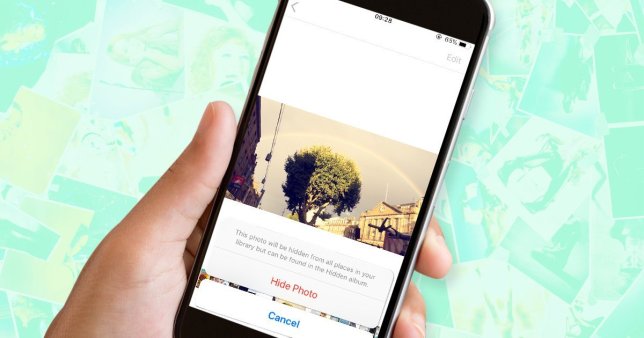
A Aplicativo de fotos no iPhone e no iPad é um aplicativo de agregação de imagens realmente versátil, tanto que é sem dúvida o melhor aplicativo de fotos nativas em todas as plataformas de sistemas operacionais móveis.
Os usuários do iPhone (e iPad) definitivamente sabem que as fotos se acumulam rapidamente no aplicativo Fotos, e há algumas dessas fotos que eles preferem não excluir, mas gostariam de ocultar da biblioteca de imagens no aplicativo.
Felizmente, o aplicativo Fotos tem uma maneira de ocultar imagens da biblioteca de exibição principal. Nesta postagem, você aprenderia como ocultar imagens no aplicativo Fotos e o que exatamente significa ocultar imagens no aplicativo Fotos.
Relacionado:
- Como mostrar a porcentagem da bateria no iPhone 11, Pro, Max
- Como fazer backup, redefinir a fábrica e restaurar o smartphone LG
- Como encontrar amigos no Snapchat
- Como alterar a senha do Gmail ou do Google
- Como bloquear chamadas de robô e spam no Android e iPhone
- 9 melhores aplicativos de scanner para iPhone e iPad 2019
- Estações de rádio Homepod: Melhores 20+ estações para jogar
Como ocultar imagens no aplicativo Fotos no iPhone e iPad
O que realmente significa quando uma imagem está oculta no aplicativo Fotos é que a imagem desaparece da visualização de fotos principais; que inclui Momentos, Coleções e Anos. No entanto, a imagem oculta ainda estaria visível e disponível em Álbuns e Pesquisas.
Como ocultar imagens do aplicativo Fotos em versões do sistema operacional anteriores ao iOS 13
Para versões do SO anteriores a iOS 13, tudo o que você precisa fazer é abrir o aplicativo Fotos e tocar em Selecionar localizado no canto superior direito do aplicativo.
A partir daí, toque na imagem (ou imagens) que deseja ocultar e, em seguida, Partilhar ícone no canto superior esquerdo; toque Esconder, e está feito!
Observe que as imagens ocultas apareceriam no álbum Oculto na guia Álbuns.
Como ocultar imagens do aplicativo Fotos no iOS 13
No iOS 13, acesse o aplicativo Fotos no seu iPhone ou iPad, toque no ícone Botão Selecionar na visualização Dias, Todas as fotos ou Álbuns; toque nas fotos que você deseja ocultar.
Toque no botão de compartilhamento, role para baixo no Compartilhar planilha, e toque em esconder; confirme que deseja ocultar todas as fotos selecionadas (ou toque em Cancelar se mudar de ideia).
Alternativamente, você pode simplesmente visualizar as imagens individualmente e escondê-las uma a uma, em vez de em lotes.
Como reexibir imagens em versões do sistema operacional anteriores ao iOS 13
Para desfazer o processo de ocultação discutido acima, basta ir até o Aplicativo Photos, toque na guia Álbuns e selecione o Álbum oculto.
Toque no Botão Selecionare selecione as imagens que deseja exibir. Toque em Botões de compartilhamento; você deve ser capaz de encontrar o Reexibir opção em torno da linha inferior do Compartilhar folha, basta tocar nele e as imagens serão exibidas.
Como reexibir imagens no iOS 13
Escolha iOS 13, abra o aplicativo Fotos e toque em Álbuns. Uma vez lá, role para baixo até ver Outros Álbuns; toque em Oculto, selecione as imagens que deseja exibir (tocando na opção Selecionar no canto superior direito) e toque no botão de compartilhamento, role para baixo para acertar Unhide, e todas as imagens selecionadas se tornam revelado e disponível na visualização de fotos principal, assim como todas as outras fotos lá.
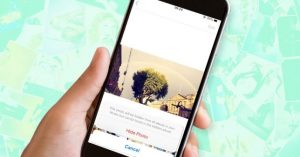





Deixe um comentário